Sau khi hoàn thành một dự án lớn, nhóm của bạn và bạn đã quyết định sử dụng quy trình đóng gói trong bộ chứa cho toàn bộ dự án trong các bước dàn dựng và sản xuất để tránh mọi vấn đề liên quan đến môi trường và các tuyên bố “nó hoạt động trên máy của tôi” vào phút cuối. Tuy nhiên, trong khi tạo vùng chứa, bạn đã gặp phải “quy trình người dùng exec gây ra: lỗi định dạng exec” và không biết cách khắc phục điều này. Đừng lo lắng, vì chúng tôi đang ở đây để giúp đỡ. Trong hướng dẫn này, chúng tôi sẽ giải thích các lý do có thể xảy ra cho sự cố này, cùng với một số bản sửa lỗi đáng tin cậy để giải quyết “quy trình người dùng exec gây ra: lỗi định dạng exec” trên hệ thống Linux của bạn.
Khắc phục “quy trình người dùng exec gây ra: lỗi định dạng exec” (2023)
Mục lục
Nguyên nhân gây ra “quy trình người dùng exec: lỗi định dạng exec”
Nguyên nhân phổ biến nhất của”quy trình người dùng exec gây ra: lỗi định dạng exec”là thiếu tiêu đề tập lệnh, chẳng hạn như #!/bin/bash. Điều này khiến vùng chứa chuyển sang giai đoạn chờ với lý do CrashLoopBackOff khi bạn cố chạy vùng chứa. Khi kiểm tra các tệp nhật ký vùng chứa, bạn sẽ thấy tên chính xác của lỗi là standard_init_linux.go:300: quá trình người dùng exec gây ra “lỗi định dạng exec”.
Ngoài ra lý do nêu trên, có thể có những lý do khác khiến lỗi này xảy ra khi làm việc với vùng chứa:
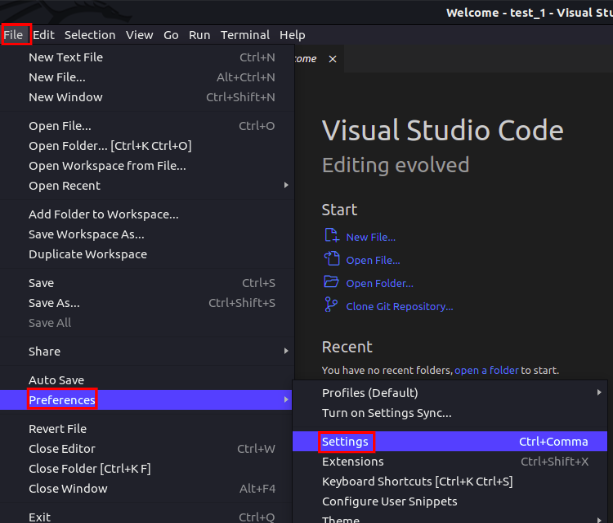 Sử dụng sai tiêu đề tập lệnh chẳng hạn như thêm khoảng trắng ở giữa. Sử dụng một số mã hóa ký tự không tương thích trong khi viết tập lệnh Kiến trúc CPU không khớp Thiếu quyền đối với tệp
Sử dụng sai tiêu đề tập lệnh chẳng hạn như thêm khoảng trắng ở giữa. Sử dụng một số mã hóa ký tự không tương thích trong khi viết tập lệnh Kiến trúc CPU không khớp Thiếu quyền đối với tệp
Đây không phải là một danh sách đầy đủ các lý do có thể gây ra lỗi này, nhưng chúng tôi đã liệt kê các nguyên nhân phổ biến nhất. Điều đó nói rằng, đây là 5 giải pháp tốt nhất để khắc phục sự cố trên PC Linux của bạn.
Cách khắc phục “quy trình người dùng exec gây ra: lỗi định dạng exec”
1. Thiếu tiêu đề tập lệnh
Khi viết bất kỳ tập lệnh nào bằng ngôn ngữ thông dịch, bạn luôn nên sử dụng tiêu đề tập lệnh. Nó báo cho trình bao sử dụng trình thông dịch nào. Bạn có thể coi tiêu đề tập lệnh là điểm nhập cho tập lệnh. Một số điều cần lưu ý khi sử dụng tiêu đề tập lệnh:
Tiêu đề tập lệnh phải bắt đầu bằng ký tự shebang (#!). Tiêu đề không được chứa bất kỳ dấu cách nào hoặc bất kỳ ký tự đặc biệt nào khác.Sử dụng tiêu đề thích hợp cho ngôn ngữ lập trình bạn đang làm việc và tiêu đề cũng phải tương ứng với tập lệnh và bản phân phối cụ thể. Ví dụ: nếu bạn đang sử dụng python 3.x trên một bản phân phối dựa trên Debian, hãy sử dụng tiêu đề tập lệnh sau:
#!/bin/python3
Trong khi sử dụng Alpine Linux, người dùng có xu hướng sử dụng cùng một tiêu đề tập lệnh bash được sử dụng trong các bản phân phối Linux khác. Đối với Alpine Linux, nhiều người sử dụng tiêu đề tập lệnh sau:
#!/bin/ash
2. Mã hóa ký tự sai cho dòng mới
Ký tự dòng mới có vẻ tầm thường và thường bị bỏ qua khi khắc phục sự cố, nhưng nó được biết là nguyên nhân chính gây ra một số lỗi. Ký tự xuống dòng được sử dụng để biểu thị “Cuối dòng” (EOL). Điều này được giải thích khác nhau bởi Windows và Linux. Windows sử dụng CRLF (Carriage Return Line Feed), diễn giải dòng mới là \r\n. Mặt khác, Linux sử dụng LF (Line Feed), diễn giải các dòng mới là \n.
Giả sử bạn đã viết một tệp trong Windows bằng cách sử dụng mã hóa CRLF, khi được gửi đến dàn dựng hoặc sản xuất với Linux dưới dạng môi trường sẽ gây ra lỗi định dạng exec. Vấn đề này có thể được giải quyết bằng một số bước thực sự đơn giản:
Mở tệp trong bất kỳ trình soạn thảo văn bản Linux nào bạn chọn. Sử dụng chức năng tìm và thay thế để tìm kiếm “\r \n” và thay thế nó bằng “\n” ở tất cả các vị trí. Ngoài ra, bạn thậm chí có thểđặt nó thành mã hóa Linux khi bạn đang viết mã thực.
3. Kiến trúc không khớp
Kiến trúc hệ thống không khớp cũng là một trong những lý do phổ biến nhất dẫn đến”quy trình người dùng exec gây ra: lỗi định dạng exec”. Công nghệ container hóa được phát triển để giải quyết các vấn đề liên quan đến môi trường phần mềm chứ không phải phần cứng.
Ví dụ: điều này thường xảy ra khi bạn đang làm việc trên các dự án trên một hệ thống có kiến trúc ARM, chẳng hạn như với các chipset sê-ri M mới của Apple. Khi bạn đẩy mã vào môi trường sản xuất đang sử dụng hệ thống x86, nó sẽ dẫn đến”quy trình người dùng exec gây ra: lỗi định dạng exec”. Điều này là do mọi đoạn mã khi được chuyển đổi sang cấp hướng dẫn thấp hơn đều khác nhau đối với cả ARM và x86. Docker phát hiện nền tảng Apple M1 Pro là “linux/arm64/v8“. Để giải quyết vấn đề này, hãy sử dụng cú pháp docker sau trong khi xây dựng hình ảnh:
docker buildx build–platform=linux/amd64-t
Sau đó, hãy cập nhật câu lệnh “TỪ” của tệp Docker của bạn bằng cú pháp sau:
TỪ–platform=linux/amd64
Khi nào bạn thực hiện các câu lệnh trên, hình ảnh của bạn sẽ được sửa đổi từ kiến trúc arm64 sang amd64, khắc phục sự cố trong tầm tay. Hãy cho chúng tôi biết nếu giải pháp này khắc phục được sự cố với việc triển khai docker của bạn.
4. Mã hóa tập lệnh sai
Mã hóa tập lệnh sai không phải là vấn đề phổ biến nhưng cũng được biết là nguyên nhân gây ra “quy trình người dùng exec gây ra: lỗi định dạng exec”, đặc biệt là trong Windows Pcs. Khi bạn bắt đầu viết tập lệnh, hãy đảm bảo rằng mã hóa được đặt thành UTF-8. Nếu bạn đang sử dụng Mã VS để viết tập lệnh, bạn có thể thay đổi mã hóa bằng các bước sau:
1. Mở tệp bạn muốn thay đổi mã hóa trong Mã VS.
2. Chuyển đến trình đơn “Tệp” ở trên cùng bên trái và di con trỏ qua tùy chọn “Tùy chọn” trong trình đơn thả xuống. Tại đây, bạn cần chọn tùy chọn “Cài đặt” từ menu phụ. Ngoài ra, bạn có thể nhấn trực tiếp “CTRL + , (dấu phẩy)” trên bàn phím để truy cập menu Cài đặt. Thao tác này sẽ mở menu cài đặt trong một tab riêng.
3. Trong thanh tìm kiếm, nhập”mã hóa”và nhấn Enter. Tại đây, bạn sẽ thấy cài đặt “Tệp: Mã hóa” với menu thả xuống.
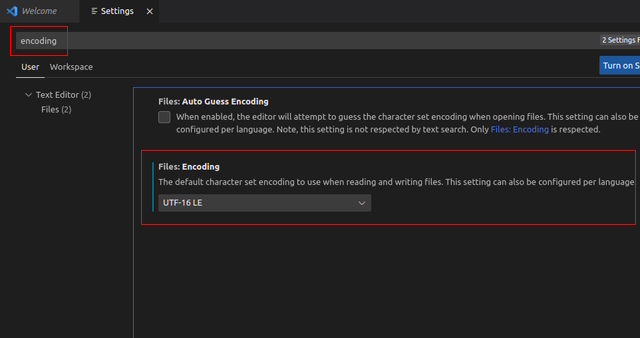
4. Tại đây, chọn UTF-8 từ trình đơn thả xuống. Điều này sẽ thay đổi định dạng mã hóa cho tất cả các tệp chung được mở hoặc sửa đổi bằng Mã VS.
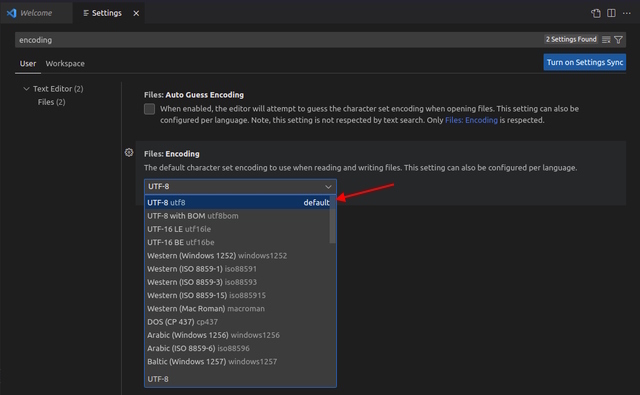
Nói chung, việc áp dụng phương pháp mã hóa UTF-8 phù hợp với hầu hết người dùng. Nhưng nếu bạn vẫn gặp lỗi, bạn có thể thử thay đổi mã hóa thành UTF8+BOM bằng các bước tương tự như đã đề cập ở trên. Ở đây, BOM là viết tắt của Byte Order Mark.
Nếu bạn đang sử dụng vim hoặc bất kỳ trình soạn thảo văn bản dựa trên dòng lệnh nào khác, thì nó sẽ sử dụng định dạng mã hóa toàn hệ thống. Hãy xem bài viết này về cách bật hỗ trợ UTF-8 trong Linux.
5. Quyền không chính xác
Quyền của tệp thường bị bỏ qua khi làm việc trên một dự án. Quyền có ba loại – đọc, viết và thực thi. Loại cuối cùng được chia thành ba loại người dùng – chủ sở hữu, người dùng và nhóm. Nói chung, nếu bạn chạy một tệp thực thi mà không có quyền chính xác, nó sẽ báo lỗi “Quyền bị từ chối”. Tuy nhiên, trong khi chứa một dự án lớn, ngay cả một tệp đơn lẻ không có quyền thực thi cũng có thể gây ra “quy trình người dùng exec gây ra: lỗi định dạng exec”. Để kiểm tra quyền đối với mọi tệp trong vùng chứa, hãy làm theo các bước sau:
1. Đầu tiên, điều hướng đến vùng chứa bằng lệnh:
cd
2. Sau đó, để kiểm tra quyền truy cập tệp của mọi tệp trong thư mục, hãy sử dụng lệnh sau:
ls-la
3. Để thay đổi quyền đối với một tệp thành quyền thực thi, hãy sử dụng cú pháp sau:
chmod +x
Giải quyết “quy trình người dùng exec gây ra: định dạng exec lỗi”
Chia nhỏ các vấn đề lớn hơn thành các vấn đề nhỏ hơn có thể giúp giải quyết chúng một cách hiệu quả. Ở đây, chúng tôi đã chia sẻ một số nguyên nhân có thể gây ra “quy trình người dùng exec gây ra: lỗi định dạng exec” cùng với các giải pháp của họ. Hy vọng các giải pháp sẽ giúp bạn giải quyết lỗi. Nếu bạn cần biết thêm về quyền của tệp, hãy xem bài viết của chúng tôi về quyền của tệp trong Linux. Trong trường hợp bạn gặp phải vấn đề trong việc loại bỏ lỗi, hãy cho chúng tôi biết trong các nhận xét bên dưới.
Để lại nhận xét
Năm ngoái, MSI đã ra mắt Titan GT77 với Intel Core i9-12900HX và GPU dành cho máy tính xách tay RTX 3080 Ti và đây là máy tính xách tay chơi game mạnh nhất trên hành tinh. Đó là năm nặng nề nhất trong số các đối thủ hạng nặng […]
Đã vài tháng kể từ khi dòng iPhone 14 ra mắt và người ta đã xác định rõ rằng đây là năm của các mẫu Pro. Nhưng nếu bạn có ý định tìm kiếm Ưu điểm rườm rà, thì số tiền đó […]
Wondershare đã và đang phát triển một số phần mềm và công cụ tốt nhất để đơn giản hóa cuộc sống và nỗ lực sáng tạo của chúng ta trong vài năm qua. Đặc biệt, Wondershare Filmora đã nhận được nhiều giải thưởng. Đó là người đã nhận được giải thưởng Nhà lãnh đạo biên tập video […]